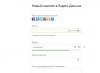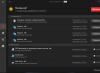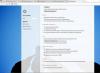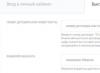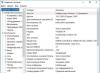फोनवर खाते कसे तयार करावे? नवीन Android डिव्हाइस खरेदी करताना, फॅक्टरी सेटिंग्जवर रीसेट करताना किंवा OS पुन्हा स्थापित करताना हा प्रश्न अनेक वापरकर्त्यांना पडतो. या प्रकाशनात, आम्ही या समस्येचा तपशीलवार विचार करू.
Google सह नोंदणी केल्याने तुम्हाला Android ची प्रगत वैशिष्ट्ये वापरण्याची संधी मिळते:
- मेल;
- Play Market वरून नवीन सॉफ्टवेअर डाउनलोड करा;
- Google ड्राइव्हमध्ये फायली जतन करा आणि व्यवस्थापित करा;
- फोनवरून माहिती सिंक्रोनाइझ करा आणि ती दुसर्या गॅझेटवर हस्तांतरित करा;
- विविध विकासक सेवा वापरा.
याव्यतिरिक्त, खाते तयार केल्यानंतर, Google API वापरणाऱ्या इतर संसाधनांमध्ये लॉग इन करणे सोपे आहे.
Google मध्ये तुमच्या फोनवर वैयक्तिक खाते कसे तयार करावे?
तुम्ही स्वतःसाठी खाते तयार करण्यापूर्वी, तुमच्या फोनवर इंटरनेट उपलब्ध आहे याची खात्री करणे आवश्यक आहे, कनेक्शनशिवाय काहीही कार्य करणार नाही. पुढील:
- "सेटिंग्ज" उघडा आणि "खाती" शोधा;

- नवीन जोडण्यावर क्लिक करा, दिसत असलेल्या मेनूमध्ये, "Google" वर क्लिक करा;

- उप-आयटम "नवीन" निवडा;
- वैयक्तिक डेटा प्रविष्ट करा, FI इंग्रजी किंवा रशियनमध्ये. ही माहिती तुमच्या ईमेल प्राप्तकर्त्यांना ईमेलमध्ये प्रदर्शित केली जाते. आवश्यक असल्यास, आपण नंतर सेवेच्या सेटिंग्जमध्ये ते बदलू शकता;

- तुमच्या खात्यासाठी वर्णांचे संयोजन तयार करा, तुम्ही फक्त लॅटिन वर्ण, ठिपके, संख्या किंवा डॅश प्रविष्ट करू शकता. हे संयोजन लक्षात ठेवले पाहिजे;
- काही काळानंतर, Google सिस्टम तपासते की तुम्ही प्रविष्ट केलेले लॉगिन विनामूल्य आहे किंवा तुम्हाला दुसरे तयार करण्याची आवश्यकता आहे;
- तुमचा सिक्युरिटी पिन टाका.
लॉगिनमध्ये अनेक वेळा क्रमवारी लावू नये म्हणून, तुम्ही मूळ संयोजन वापरावे. किती Google वापरकर्ते आधीच नोंदणीकृत आहेत याची कल्पना करणे कठीण आहे, म्हणून अधिक विशिष्टतेसाठी अल्फान्यूमेरिक संयोजन वापरून पहा.
सुरक्षा संकेतक
जर आपण पासवर्डबद्दल बोललो तर त्यात लॅटिन वर्ण आणि संख्या असणे आवश्यक आहे. पिन कोड जितका कठीण असेल तितका तो तुमच्यासाठी सुरक्षित असेल. पुन्हा प्रविष्ट केल्यानंतर, आपण हे तपशील लक्षात ठेवल्याची खात्री करा आणि "पुढील" क्लिक करा.

सर्वात उल्लेखनीय गोष्ट अशी आहे की त्यानंतर पासवर्ड पुनर्प्राप्तीसाठी पॅरामीटर्स कॉन्फिगर करणे शक्य होईल. तुम्ही ही पायरी वगळू शकता, पण न करणे चांगले. "सेट पर्याय" वर क्लिक करा. पुढील पायऱ्या:
- सर्व प्रथम, Google मेलिंग सूचीची संमती किंवा नकार;
- दुसरे, वापराच्या अटींशी सहमत;

- स्वयं-नोंदणीपासून संरक्षण करण्यासाठी वर्ण प्रविष्ट करणे, अक्षरे आणि "पुढील" प्रविष्ट करणे;
- पेमेंट तपशील सेट करणे. बर्याच तज्ञांनी हा क्षण वगळण्याची आणि नंतर त्यावर परत येण्याची शिफारस केली आहे, कारण अनावश्यक सामग्रीसाठी चुकून पैसे देण्याचा धोका आहे. "नाही, धन्यवाद" टॅप करा;

- स्टोरेजमधून नवीन डिव्हाइसवर पाठवण्याची आवश्यकता असलेला डेटा चिन्हांकित करा. तुम्हाला नवीन खाते तयार करायचे आहे, त्यामुळे सिंक्रोनाइझेशन आवश्यक नाही, फक्त "पुढील" क्लिक करा.
परिणामी, Android स्मार्टफोनवर प्रोफाइल तयार करणे पूर्ण झाले आहे. आता Google उत्पादने वापरणे, संपर्क हस्तांतरित करणे, विविध माहिती घेणे सोपे आहे.
सॅमसंग फोनवर कसे तयार करावे?
सर्व प्रथम, आपल्याला सेटिंग्ज आणि खाते विभागात जावे लागेल, तेथे "सॅमसंग खाते" क्लिक करा.

- प्रोफाइल तयार करण्याच्या आपल्या इच्छेची पुष्टी करा;
- डेटा प्रविष्ट करा (ईमेल, FI, पासवर्ड इ.);

- वापराच्या अटींशी सहमत;
- खाते तयार करण्याची पुष्टी करा. प्रविष्ट केलेल्या ईमेल पत्त्यावर एक पुष्टीकरण एसएमएस पाठविला जातो, म्हणून दुव्याचे अनुसरण करा आणि खाते सक्रिय केले जाईल. तुम्हाला ईमेल सापडला नसल्यास, तुमचे स्पॅम फोल्डर तपासा.

Meizu फोन खाते
या निर्मात्याच्या उपकरणांमध्ये, खात्याला फ्लाईम म्हणतात. म्हणून, सेटिंग्जमध्ये, हा आयटम शोधा आणि नवीन विंडोमध्ये नोंदणी निवडा:

- प्रथम, पासवर्ड तयार करा, लॉगिन करा, तुमचा मेल निर्दिष्ट करा;
- दुसरे म्हणजे, नियंत्रण प्रश्न आणि उत्तरे निवडा. तुम्ही असे प्रश्न निवडले पाहिजेत ज्यांचे उत्तर तुम्हाला पटकन आठवेल;
- तिसर्यांदा, प्रोफाइलच्या निर्मितीची पुष्टी करा.

फोनवर खाते कसे तयार करावे? हे करणे सोपे आहे, मुख्य गोष्ट म्हणजे तुमचा स्वतःचा पासवर्ड विसरू नका. असे झाल्यास, तुम्हाला डिव्हाइस फॅक्टरी सेटिंग्जवर रीसेट करावे लागेल आणि खाते पुन्हा तयार करावे लागेल.
Google Play Store वरून Android वर, वापरकर्त्याचे या स्टोअरमध्ये खाते असणे आवश्यक आहे. तुमच्याकडे आधीपासूनच Google खाते असल्यास, तुम्ही पहिल्यांदा अॅप स्टोअर उघडल्यावर, तुमचे वापरकर्तानाव आणि पासवर्ड नमूद करून हे खाते जोडा आणि तुमच्या स्मार्टफोन किंवा टॅबलेटसाठी गेम आणि इतर उपयुक्त अॅप्लिकेशन्सचा हा मोठा भांडार वापरणे सुरू करा.
Google खाते म्हणजे काय
Google खाते म्हणजे कंपनीच्या सर्व सेवांचा एकल प्रवेश. उदाहरणार्थ, तुम्ही Gmail सेवेवर ईमेल खाते सेट केले असल्यास, तुम्हाला एका लॉगिन आणि पासवर्ड अंतर्गत सर्व Google सेवांमध्ये (Google Play सह) आपोआप प्रवेश मिळेल. तुमच्याकडे खाते नसल्यास किंवा काही कारणास्तव Google Play वर वेगळ्या खात्याखाली नोंदणी करायची असल्यास, तुम्हाला ते तयार करावे लागेल.
Google Play वर खाते तयार करा
अधिकृत Google अॅप स्टोअरमध्ये नोंदणी कशी करावी याचे आम्ही चरण-दर-चरण विश्लेषण करू.
- तुमच्या डिव्हाइसवर Google Play अॅप लाँच करा आणि दुव्यावर क्लिक करा " किंवा नवीन खाते तयार करा».

- योग्य फील्डमध्ये आपले नाव आणि आडनाव प्रविष्ट करा (रशियन किंवा लॅटिनमध्ये - पर्यायी). आपण कधीकधी आपल्या बँक कार्डसह अनुप्रयोग खरेदी करण्याचा विचार करत असल्यास, वास्तविक डेटा प्रदान करणे चांगले आहे. आपण फक्त विनामूल्य प्रोग्राम वापरत असल्यास, आपण एक काल्पनिक नाव प्रविष्ट करू शकता. फील्ड भरल्यानंतर, "क्लिक करा. पुढील».

- खाते लॉगिन सेटिंग्ज स्क्रीन उघडेल, जिथे तुम्ही Google Play वर तुमच्या खात्यात लॉग इन करण्यासाठी वापरकर्तानाव (लॉगिन) तयार करू शकता आणि प्रविष्ट करू शकता. नाव आणि आडनावाच्या विपरीत, वापरकर्ता नाव लॅटिनमध्ये काटेकोरपणे प्रविष्ट करणे आवश्यक आहे. तुमचे लॉगिन असे दिसेल "तुमचे बनवलेले नाव"@gmail.
com, उदाहरणार्थ [ईमेल संरक्षित]
. हा Gmail मेल सेवेतील तुमचा ईमेल पत्ता देखील असेल. बटणावर क्लिक करा पुढील».

- पुढील स्क्रीनवर, तुम्हाला किमान 8 वर्णांचा पासवर्ड घेऊन येणे आवश्यक आहे आणि प्रविष्ट करताना त्रुटी तपासण्यासाठी तो दोनदा प्रविष्ट करा. बटणावर पुन्हा टॅप करा " पुढील».

- येथे, नोंदणी प्रणाली तुमच्या नवीन खात्याला मोबाईल फोन नंबरशी लिंक करण्याची ऑफर देईल. पासवर्ड हरवल्यास किंवा बदलल्यास नंबर आवश्यक असू शकतो. तुम्ही तुमचे खाते आणि फोन नंबर लिंक करण्याची शिफारस केली जाते. जर तुम्ही नंबर देऊ इच्छित नसाल किंवा नंतर करू इच्छित असाल तर लिंकवर क्लिक करा. वगळा"पुढील पायरीवर जाण्यासाठी. जर फोन नंबर प्रविष्ट केला असेल तर "" वर क्लिक करा पुढीलआणि नियंत्रण कोडसह येणार्या एसएमएससाठी काही मिनिटे प्रतीक्षा करा. सिम कार्ड ज्या स्मार्टफोनमधून नोंदणी केली जाते त्या स्मार्टफोनमध्ये असल्यास, प्रक्रिया स्वयंचलितपणे सुरू राहील, अन्यथा कोड हाताने प्रविष्ट केला जाईल.

- पुढील टप्प्यावर, तुम्हाला गोपनीयता धोरण, वापराच्या अटी वाचण्यास आणि त्या स्वीकारण्यास सांगितले जाईल. तुम्ही Google Play वरील बातम्यांच्या सदस्यत्वासाठी संमती चिन्हांकित करू शकता किंवा सदस्यत्व रद्द करू शकता.

- नोंदणीच्या अंतिम टप्प्यावर, तुम्हाला स्टोअरमधील खरेदीसाठी पेमेंट माहिती सेट करण्यास सांगितले जाईल किंवा ते नंतर करा.
सर्व आधुनिक स्मार्टफोन एका विशिष्ट खात्याशी जोडलेले आहेत. उदाहरणार्थ, Android गॅझेट Google वर नोंदणीकृत आहेत. खाते वापरकर्त्याला ओळखण्यात (आणि त्याचा फोन घुसखोरांपासून संरक्षित करण्यासाठी) आणि अनेक डिव्हाइसेस (उदाहरणार्थ, जुने आणि नवीन गॅझेट) दरम्यान डेटा सिंक्रोनाइझ करण्यात मदत करते. याव्यतिरिक्त, ते गॅझेटच्या मालकासाठी शक्यतांची विस्तृत श्रेणी उघडते. फोनवर खाते कसे तयार करावे, आम्ही लेखात तपशीलवार विश्लेषण करू.
तुम्हाला स्मार्टफोनवर खाते काय देते?
बर्याच वापरकर्त्यांना त्यांचे डिव्हाइस Google सिस्टममध्ये नोंदणी करताना त्रास देणे अनावश्यक वाटते. पण व्यर्थ. तुमच्या फोनवरील Google खाते तुम्हाला पुढील गोष्टी देते:
- Google क्लाउडसह सर्व रेकॉर्ड केलेल्या संपर्कांचे सिंक्रोनाइझेशन.
- तुम्ही डाउनलोड केलेल्या अॅप्लिकेशन्सची सेटिंग्ज सेव्ह करत आहे.
- संपर्क आणि इतर डेटा नवीन स्मार्टफोन आणि इतर Android-आधारित उपकरणांवर हलवा.
- इतिहास आणि ब्राउझर बुकमार्क दोन्ही जतन करत आहे.
- संपूर्ण विविध प्रकारच्या Google सेवांमध्ये ओळख: सोशल नेटवर्क Google+, YouTube, Google ड्राइव्ह, प्ले म्युझिक, प्ले प्रेस, प्ले मूव्हीज इ.
- "प्ले गेम्स" मधील खेळाडूची ओळख - तुमच्या खात्यासह तुम्हाला तुमच्या सर्व उपलब्धी जतन करून नवीन डिव्हाइसवर हस्तांतरित केले जाईल.
- क्लाउडमध्ये प्रवेश आणि त्यातील विविध माहितीचे संचयन - फोटो, ऑडिओ, व्हिडिओ.
फोनवर खाते कसे तयार करावे?
प्रक्रिया अगदी सोपी असेल. तर, फोनवर खाते कसे तयार करावे:
- तुमचे गॅझेट इंटरनेटशी कनेक्ट करा.
- "सेटिंग्ज" वर जा.
- "खाती" शोधा.
- "खाते जोडा" किंवा तत्सम काहीतरी वर क्लिक करा.
- डिव्हाइस "Google", - "सॅमसंग", "मायक्रोसॉफ्ट", "ड्रॉपबॉक्स" आणि या व्यतिरिक्त अनेक प्रणाली देऊ शकते. तुम्हाला आवश्यक असलेला एक निवडा.
- नंतर "तयार करा..." वर क्लिक करा.
- फोनवर खाते कसे सेट करावे? प्रथम, आपले नाव आणि आडनाव प्रविष्ट करा.
- "पुढील" बाणावर क्लिक करा.
- पुढील विंडोमध्ये, पासवर्ड हा 0-9 अंक आणि विविध रजिस्टर्सच्या (लोअरकेस आणि अप्परकेस) लॅटिन वर्णमालेतील अक्षरांचा एक अद्वितीय संयोजन आहे. पासवर्डसाठी, त्यात अनेक विशेष अक्षरे देखील वापरली जाऊ शकतात: क्रमांक,%, डॅश, अंडरस्कोर, उद्गार आणि प्रश्नचिन्ह, बिंदू, स्वल्पविराम इ.
- पासवर्डमध्ये कमीत कमी 12 वर्ण असतील तर तो सशक्त मानला जातो. पुष्टी करण्यासाठी या टप्प्यावर दोनदा प्रविष्ट करणे आवश्यक आहे.
- मी माझ्या फोनवर खाते कसे सेट करू? पुढील विंडोमध्ये, आपण आपला मोबाइल फोन नंबर प्रविष्ट करणे आवश्यक आहे. तुम्ही तुमचे वापरकर्तानाव आणि पासवर्ड विसरल्यास ते पुनर्प्राप्त करण्यात मदत करेल.
- विशिष्ट कोडसह एक संदेश निर्दिष्ट नंबरवर पाठविला जाईल, ज्यातील वर्ण पुढील विंडोवरील विंडोमध्ये प्रविष्ट करणे आवश्यक आहे.
- त्यानंतर तुम्हाला खात्याच्या वापराच्या अटींसह सादर केले जाईल. फक्त ते स्वीकारून, तुम्ही तुमचे खाते सिस्टीममध्ये वापरण्यास सक्षम असाल.
- नंतर तुमच्या वापरकर्तानाव आणि पासवर्डसह एक विंडो दिसेल - "पुढील" क्लिक करा.
- तुम्हाला Google कडून तुमच्या ईमेलवर बातम्या मिळवायच्या असतील, तर बॉक्स चेक करा.
- "पुढील" वर क्लिक करा. खाते तयार केले!

पीसी वापरून खाते तयार करा
आम्ही फोनवर खाते कसे तयार करायचे ते शोधून काढले. ही पद्धत आपल्यासाठी सोयीची नसल्यास, आपण संगणक किंवा लॅपटॉपच्या मदतीकडे जाऊ शकता. हे खालीलप्रमाणे केले जाते:
- तुमच्या ब्राउझरमध्ये Google मुख्यपृष्ठ उघडा.
- "लॉगिन" वर क्लिक करा, "नोंदणी" निवडा.
- येथे, नोंदणी प्रक्रियेदरम्यान, तुम्हाला समान माहिती प्रदान करणे आवश्यक आहे - लॉगिन आणि पासवर्ड (तुम्हाला ही माहिती लक्षात ठेवणे आवश्यक आहे - तुमच्या खात्याशी लिंक करण्यासाठी तुम्ही ती तुमच्या स्मार्टफोनवर एंटर कराल), आडनाव, नाव, लिंग, तारीख जन्म, तुमचा देश, मोबाईल फोन नंबर, पर्यायी ईमेल पत्ता.
- प्रक्रिया पूर्ण होताच, गॅझेटच्या "सेटिंग्ज" वर जा, नंतर "खाते" वर जा आणि Google सिस्टममध्ये तुमचे वापरकर्तानाव आणि पासवर्ड टाकून ते तुमच्या खात्याशी लिंक करा. ते कसे करावे - पुढे वाचा.

गॅझेटवर खात्यात लॉग इन कसे करावे?
तुमच्या फोनवर खाते कसे सेट करायचे ते आम्ही शोधत आहोत. आम्ही तुमच्या नोंदणीचा व्यवहार केला आहे - गुगल सिस्टममध्ये किंवा इतर कोणत्याही युनिक पत्त्याची बुकिंग करण्यासाठी. आणि तुमच्या खात्यात लॉग इन करणे म्हणजे तुमच्या स्मार्टफोनला पूर्वी तयार केलेल्या खात्याशी लिंक करणे, ज्याचे लॉगिन आणि पासवर्ड तुम्हाला माहीत आहे.
हे असे केले जाते:
- तुमचा फोन इंटरनेटशी कनेक्ट करा.
- "सेटिंग्ज" वर जा.
- "खाती" निवडा.
- "जोडा..." वर क्लिक करा
- प्रस्तावित सूचीमधून तुम्ही ज्या प्रणालीमध्ये आधीच नोंदणी केली आहे ती निवडा. उदाहरणार्थ, Google.
- लॉगिन - ईमेल पत्ता प्रविष्ट करा. "पुढील" वर क्लिक करा.
- त्यानंतर पासवर्ड टाका.
- पुढील पायरी सह एक करार आहे
- तुमच्या इच्छेनुसार बॅकअप सक्षम/अक्षम करा.
- एवढेच - तुम्ही तुमच्या स्मार्टफोनला तुमच्या खात्याशी लिंक केले आहे.
खाते हटवत आहे
जर तुमचा फोन आधीपासून कोणाशीही लिंक केलेला असेल, तर नवीन फोनमध्ये नोंदणी करण्यासाठी, तुम्हाला आधी जुना हटवावा लागेल. हे असे केले जाते:
- तुमचे डिव्हाइस इंटरनेटशी कनेक्ट करा.
- "सेटिंग्ज" वर जा.
- नंतर - "खाती".
- तुम्हाला हटवायचे असलेले खाते निवडा.
- नंतर त्याच्या पर्यायांवर किंवा मेनूवर जा.
- सूचीमध्ये शोधा
- कृतीची पुष्टी करण्यासाठी सिस्टम तुम्हाला तुमचा पासवर्ड एंटर करण्यास सांगेल.
- पुन्हा "हटवा" वर क्लिक करा.

फोनवर खाते कसे अनलॉक करावे?
बर्याच वापरकर्त्यांना खालील समस्येचा सामना करावा लागतो: "हार्ड" स्मार्टफोनने तुम्हाला त्यांचे Google खाते तपशील प्रविष्ट करण्यास सांगितले, ज्यावर गॅझेट रीसेट करण्यापूर्वी लिंक केले गेले होते. तुम्ही तुमचे वापरकर्तानाव आणि पासवर्ड विसरल्यास, फोन वापरणे अशक्य होईल. ही योग्य माहिती प्रविष्ट करण्यापूर्वी.
इंटरनेटवर अशा ब्लॉकिंगला बायपास करण्याचे बरेच मार्ग आहेत. आम्ही तुम्हाला सर्वात सोपी ऑफर करू:
- डिव्हाइसमध्ये सिम कार्ड घाला आणि ते चालू करा.
- ऑपरेटर चिन्ह दिसताच, दुसर्या फोनवरून ब्लॉक केलेल्या फोनवर कॉल करा.
- कॉल दरम्यान, तुम्हाला नवीन कॉल जोडण्यासाठी आयकॉनवर जाण्याची आवश्यकता आहे, त्यानंतर तो (कॉल) ड्रॉप केला जाईल.
- डायलिंग स्क्रीनवर हे प्रविष्ट करा: *#*#4636#*#*
- तुम्हाला प्रगत पर्यायांमध्ये सापडेल - "मागे" बाणावर क्लिक करा.
- हे तुम्हाला डीफॉल्ट सेटिंग्जवर परत करेल.
- "रीसेट आणि पुनर्संचयित करा" वर जा: बॅकअपच्या Google खात्याची लिंक अक्षम करा. तुम्ही "सुरक्षा" मध्ये क्रेडेन्शियल हटवू शकता.
- त्यानंतर, सेटिंग्ज पुन्हा रीसेट करा.

आता तुम्हाला तुमच्या फोनवर खाते कसे तयार करायचे ते माहित आहे. आम्ही ते सानुकूलित करण्याचे इतर मार्ग देखील सादर केले.
Google खाते वापरकर्त्यासाठी अनेक संधी उघडते, कारण ते Google च्या सर्व सेवांमध्ये प्रवेश प्रदान करते - Gmail, दस्तऐवज, कॅलेंडर, संपर्क, ड्राइव्ह, Google+ सोशल नेटवर्क, YouTube आणि इतर. परंतु Google खात्याचे सर्वात महत्त्वाचे वैशिष्ट्य म्हणजे Android साठी Google Play अॅप स्टोअरमध्ये प्रवेश करणे, याचा अर्थ असा की आपण आपल्या आवडीचा कोणताही प्रोग्राम किंवा गेम सहजपणे स्थापित करू शकता.
Google खात्यासाठी साइन अप करणे सोपे आहे, आम्ही कव्हर करू:
जर तुमच्याकडे आधीपासूनच Gmail ईमेल असेल, तर तुमच्याकडे बर्याच काळापासून Google खाते आहे आणि तुम्हाला ते तयार करण्याची आवश्यकता नाही. तुमचे खाते प्रविष्ट करण्यासाठी मेलमधून फक्त तुमचे वापरकर्तानाव आणि पासवर्ड वापरा
पद्धत क्रमांक १
Mac किंवा PC वर Google खाते तयार करा
पायरी 1 साइटवर जा Googleआणि वरच्या उजव्या कोपर्यात लॉगिन बटणावर क्लिक करा.

आमच्यासमोर एक नोंदणी फॉर्म दिसेल, ज्याची फील्ड भरणे आवश्यक आहे

तुमचे नाव आणि आडनाव प्रविष्ट करा, वापरकर्तानाव दर्शवा, जो तुमचा ईमेल पत्ता असेल आणि पासवर्डसह येईल (किमान 8 वर्ण लांब असणे आवश्यक आहे)
खूप हलका पासवर्ड आणू नका जेणेकरून हॅकर्स तो पकडू शकणार नाहीत, तो क्लिष्ट आणि मजबूत बनवू शकत नाहीत. अप्परकेस आणि लोअरकेस अक्षरे, संख्या आणि विशेष वर्ण वापरा जसे की !, #, $, आणि इ. सामान्य पासवर्ड वापरू नका qwerty, पासवर्ड, 1234567890 आणि तुमची जन्मतारीख

चरण 4 सर्व फील्ड भरल्यानंतर, पुढील बटणावर क्लिक करा, Google उपलब्धतेसाठी संकेतशब्द आणि निर्दिष्ट वापरकर्तानाव तपासेल, जर ते एखाद्याने घेतले असेल, तर तुम्हाला एक संदेश प्राप्त होईल: "हे वापरकर्तानाव आधीच घेतलेले आहे. कृपया दुसरे वापरून पहा". या प्रकरणात, आपल्याकडे अनेक पर्याय असतील:
- Google द्वारेच ऑफर केलेले पर्याय वापरा;
- नावात संख्या जोडा;
- भिन्न वापरकर्तानाव घेऊन या.
आवश्यक असल्यास समायोजन करा आणि पुन्हा पुढील क्लिक करा
पायरी 5 तुमची ओळख सत्यापित करण्यासाठी, तुम्हाला मोबाइल फोन नंबर प्रदान करण्यास सांगितले जाऊ शकते, त्यास एक सत्यापन कोड प्राप्त होईल, जो योग्य फील्डमध्ये प्रविष्ट करणे आवश्यक आहे. हा सुरक्षा उपाय नेहमी दिसत नाही, आपण एक व्यक्ती आहात आणि रोबोट नाही याची पुष्टी करणे आवश्यक आहे.


पायरी 6 लिंग आणि जन्मतारीख प्रविष्ट करा. मोबाईल फोन आणि बॅकअप ईमेल असलेले फील्ड पर्यायी आहे, परंतु तुम्ही अचानक पासवर्ड विसरल्यास किंवा तृतीय पक्षांना त्यात प्रवेश मिळाल्यास तुमच्या खात्याचे संरक्षण करण्यासाठी ते भरणे चांगले आहे. या डेटासह, आपल्या खात्यात प्रवेश पुनर्संचयित करणे सोपे होईल. सर्व फील्ड भरल्यानंतर, पुढील क्लिक करा.

पायरी 7 तुम्हाला वापराच्या अटी आणि Google च्या गोपनीयता धोरणासह एक पृष्ठ दिसेल, जर तुम्ही त्यांच्याशी सहमत असाल तर, मी स्वीकारतो क्लिक करा आणि तुम्हाला Google मुख्यपृष्ठावर पुनर्निर्देशित केले जाईल.

इतकंच! Google खाते तयार केले. आता तुमच्याकडे Play Market साठी खाते आहे
पद्धत क्रमांक 2
Android स्मार्टफोन किंवा टॅबलेटवर Google खाते तयार करा
अशा प्रकारे नोंदणी करण्यासाठी, तुम्हाला थेट Android ऑपरेटिंग सिस्टमसह डिव्हाइसची आवश्यकता आहे. ज्यांच्याकडे अद्याप अॅप स्टोअरमध्ये Google खाते नाही त्यांच्यासाठी हे मार्गदर्शक उपयुक्त ठरेल.

Android 4.4 आणि खालील
पायरी 1 Google Play अॅप (उर्फ प्ले स्टोअर) उघडा आणि नवीन बटणावर क्लिक करा

चरण 2 नाव आणि आडनावासह फील्ड भरा, पुढील बटणावर क्लिक करा (उजवीकडे बाण)

पायरी 3 आम्ही एक वापरकर्तानाव घेऊन आलो आहोत जे आमचे खाते आणि सुसंगतता आणि Gmail मेलसाठी लॉगिन असेल. पुढील क्लिक करा

पायरी 4 एक जटिल परंतु लक्षात ठेवण्यास सोपा पासवर्ड घेऊन या आणि पुढील क्लिक करा

पायरी 5 आता आम्ही आमच्या खात्याशी मोबाईल फोन नंबर आणि बॅकअप मेल लिंक करू शकतो, जे तुम्ही तुमचा पासवर्ड विसरल्यास आवश्यक आहे. आम्हाला हे करायचे असल्यास, सेटिंग्ज कॉन्फिगर करा क्लिक करा, नसल्यास - आता नाही

पायरी 6 तुम्हाला Google कडून वृत्तपत्रे प्राप्त करायची असल्यास, बॉक्समध्ये खूण करा आणि पुढील क्लिक करा

प्रमाणीकरणासाठी प्रतिमेतील मजकूर प्रविष्ट करा (ओळख पडताळणी)

पायरी 9 प्रमाणीकरण पूर्ण झाल्यानंतर, तुम्हाला तुमच्या खात्यात क्रेडिट कार्ड जोडण्यास सांगितले जाईल. तुम्ही स्टोअरमध्ये खरेदी करणार नसल्यास तुम्ही हे करू शकत नाही, अन्यथा तुम्ही आता नॉट बटणावर क्लिक करून ते नंतर करू शकता. त्यानंतर खाते सेव्ह होईल.

Android 5.0 आणि त्यावरील
नवीन खाते तयार करण्यासाठी, दुव्यावर क्लिक करा तुमचे नाव आणि आडनाव प्रविष्ट करा, पुढील क्लिक करा

आम्ही एक वापरकर्तानाव घेऊन येतो जो आमचा Gmail मेल असेल आणि पुढे क्लिक करा

पायरी 6 आम्ही एक मजबूत पासवर्ड (किमान 8 वर्ण) घेऊन आलो आणि त्याच नावाचे बटण दाबून पुढे जाऊ.

पायरी 7 तुमच्या खात्याच्या सुरक्षिततेसाठी, तुम्ही मोबाईल फोन नंबरशी लिंक करू शकता, तुम्ही तुमचा पासवर्ड विसरलात तर ते उपयोगी पडेल. जर तुम्हाला हे करायचे असेल, तर देश निवडा, नंबर टाका आणि पुढील क्लिक करा, नसल्यास, पृष्ठाच्या खाली जा आणि वगळा क्लिक करा.

पायरी 8 नोंदणीची अंतिम पायरी म्हणजे वापराच्या अटी स्वीकारणे, अधिक बटणासह पृष्ठाच्या तळाशी स्क्रोल करा आणि सहमत क्लिक करा

पायरी 9 खाते नोंदणीकृत झाल्यानंतर, तुम्हाला तुमचा ईमेल आणि पासवर्ड टाकून ते प्रविष्ट करण्यास सांगितले जाईल आणि नंतर पुढील क्लिक करा

पायरी 10 तुम्हाला भविष्यात स्टोअरमध्ये खरेदी करायची असल्यास, तुम्हाला तुमचे बँक कार्ड लिंक करावे लागेल, अन्यथा नाही, धन्यवाद निवडा आणि सुरू ठेवा बटणावर क्लिक करा

वर वर्णन केलेल्या सर्व पायऱ्या पूर्ण केल्यानंतर, तुम्हाला Google Play अॅप स्टोअरवर नेले जाईल - तुमचे खाते यशस्वीरित्या तयार केले गेले आहे. अभिनंदन!

संगणक किंवा तुमचा Android फोन आणि टॅबलेट वापरून तुम्ही सहज आणि द्रुतपणे Google खाते कसे तयार करू शकता हे आता तुम्हाला माहीत आहे. आपल्यासाठी अधिक सोयीची पद्धत निवडा.
आम्हाला आशा आहे की लेख माहितीपूर्ण होता. ते तुमच्या बुकमार्क्समध्ये जोडा आणि मित्रांसह सामायिक करा, तसेच सोशल नेटवर्क्सवर आमच्या समुदायांची सदस्यता घ्या, जिथे तुम्हाला बरीच उपयुक्त माहिती मिळेल.
Gmail.com (jimail किंवा gmail) ही जगातील सर्वात मोठी ईमेल साइट आहे. ते गुगल सर्च इंजिनचे आहे. येथे तुम्ही विनामूल्य ईमेल तयार करू शकता आणि त्यासोबत ड्राइव्ह (तुमच्या फाइल्ससाठी स्टोरेज) देखील मिळवू शकता.
१. आम्ही gmail.com ही साइट उघडतो. तळाशी "खाते तयार करा" वर क्लिक करा.
2. उजव्या बाजूला फॉर्म भरा.
नाव आणि आडनाव. येथे तुम्हाला तुमचा डेटा निर्दिष्ट करणे आवश्यक आहे, शक्यतो वास्तविक. तथापि, भविष्यात आपल्याला बॉक्समध्ये प्रवेश करण्यात अचानक अडचणी येत असल्यास, या माहितीबद्दल धन्यवाद, प्रवेश परत करणे शक्य होईल. इच्छित असल्यास, हा डेटा नंतर लपविला जाऊ शकतो.

वापरकर्तानाव. एक अतिशय महत्वाचे फील्ड - हे आपल्या मेलबॉक्सचे नाव असेल (लॉगिन). यात फक्त इंग्रजी अक्षरे असावीत, तुम्ही संख्या आणि ठिपके देखील वापरू शकता. ते फक्त डिझाइन आणि मुद्रित करणे आवश्यक आहे.
हा ईमेल पत्ता आहे जिथे ईमेल पाठवले जातील. हे तुम्हाला त्या व्यक्तीला सांगावे लागेल जेणेकरून तो तुम्हाला काहीतरी पाठवू शकेल.
वापरकर्तानाव निवड समस्याप्रधान असू शकते. वस्तुस्थिती अशी आहे की असे प्रत्येक लॉगिन अद्वितीय आहे - ते केवळ एका व्यक्तीचे आहे. आणि बरीच नावे आधीच नोंदणीकृत आहेत, याचा अर्थ तुम्ही त्यांची निवड करू शकत नाही.
समजा मला लॉगिन umnik मिळवायचे आहे. मी ते फील्डमध्ये टाइप करतो आणि कीबोर्डवरील एंटर बटण दाबतो. सिस्टम अशा नावास परवानगी देत नाही - ते म्हणतात की ते खूप लहान आहे.

ठीक आहे, म्हणून मी आणखी काही अक्षरे जोडतो आणि एंटर दाबतो. परंतु Google ला पुन्हा ते आवडत नाही: असे दिसून आले की असे नाव आधीच कोणीतरी घेतले आहे.

प्रणालीच्या अगदी खाली नोंदणीसाठी विनामूल्य लॉगिन दर्शविते. Google ने ते माझ्या नाव आणि आडनावावरून आपोआप जोडले आणि मी जे काही शोधून काढले त्यासारखे काहीतरी देखील जोडले.

आपण त्यापैकी कोणतेही निवडू शकता. परंतु मी तुम्हाला थोडे अधिक काम करण्याचा सल्ला देतो आणि काहीतरी चांगले उचलण्याचा सल्ला देतो - लहान आणि लक्षात ठेवण्यास सोपे. वस्तुस्थिती अशी आहे की हे नाव आता बदलले जाऊ शकत नाही.
अर्थात, त्यानंतर तुम्ही दुसऱ्या मेलबॉक्सची नोंदणी करू शकता, जुन्या पत्त्यावरून त्यावर अग्रेषित पत्रे सेट करू शकता. परंतु अशा अडचणी का, जर तुम्ही ताबडतोब एक सामान्य नाव निवडू शकता.
कार्य सुलभ करण्यासाठी, इच्छित लॉगिन प्रविष्ट केल्यानंतर, एंटर बटण दाबा आणि सिस्टम काय ऑफर करते ते पहा. हे प्रत्येक क्लिक नंतर भिन्न विनामूल्य शीर्षके दर्शवेल. कदाचित काहीतरी फिट होईल.
जर नाव नोंदणीसाठी विनामूल्य असेल, तर एंटर दाबल्यानंतर, ते प्रविष्ट करण्यासाठी फील्ड लाल रंगात हायलाइट होणार नाही.

चांगला पत्ता असणं किती महत्त्वाचं आहे हे सुरुवातीला अनेकांना कळत नाही. नक्कीच, जर मेल पत्रव्यवहारासाठी नाही तर दुसर्या कशासाठी आवश्यक असेल (उदाहरणार्थ, Google Play वर नोंदणी), तर कोणतेही नाव करेल. परंतु जर तुम्ही तिला पत्रे प्राप्त करण्याची योजना आखत असाल तर पत्ता खूप महत्वाचा आहे.
तद्वतच, ते साधे असले पाहिजे आणि खूप लांब नसावे, जेणेकरून ते फोनवर बोलता येईल. शक्यतो संख्या आणि बिंदूंशिवाय. आणि "बाळ", "सुंदर" आणि "पुसी" नाहीत!
जेव्हा एखाद्या गंभीर व्यक्तीचे व्यवसाय कार्ड puzatik45 असे म्हणतात तेव्हा हे खूप मजेदार आहे.
पासवर्ड आणि पासवर्ड पुष्टीकरण. येथे तुम्हाला अल्फान्यूमेरिक कोड मुद्रित करणे आवश्यक आहे ज्यासह तुम्ही तुमचा बॉक्स उघडाल. हे फक्त इंग्रजी वर्णमाला आणि अंकांची अक्षरे वापरू शकते, आकार किमान आठ वर्ण असणे आवश्यक आहे. अक्षरे वेगवेगळ्या केसची (मोठे आणि लहान दोन्ही) असणे अत्यंत इष्ट आहे - अशा प्रकारे हॅकर्सना बॉक्स क्रॅक करणे अधिक कठीण होईल.
हा पासवर्ड सुरक्षित ठिकाणी लिहून ठेवण्याची खात्री करा!
हे तपासले आहे: ते त्वरित विसरले जाते, परंतु आपण त्याशिवाय आपला मेल प्रविष्ट करू शकत नाही.

जन्मतारीख, लिंग. ही फील्ड देखील आवश्यक आहेत. त्यांच्याकडील माहिती कुठेही वापरली जाणार नाही. नाव / आडनावाच्या बाबतीत, आपला वास्तविक डेटा सूचित करणे चांगले आहे. त्यामुळे प्रवेशद्वारामध्ये समस्या असल्यास बॉक्समध्ये प्रवेश परत करणे सोपे होईल.

इतर माहिती. मोबाइल फोन, पर्यायी ईमेल पत्ता मेल आणि देश - हा डेटा वगळला जाऊ शकतो.
३ . सर्व आवश्यक फील्ड भरल्यानंतर, "पुढील" क्लिक करा. जर सिस्टीम तुम्हाला आत येऊ देत नसेल, तर याचा अर्थ असा की काही फील्ड जसे हवे तसे भरलेले नाही. ते लाल रंगात हायलाइट केले जाईल आणि त्याच्या खाली काय चूक आहे ते लिहिलेले आहे.

४ . एक विंडो दिसेल ज्यामध्ये gmail.com मेल मधील नोंदणी अटी लिहिल्या जातील. ते स्वीकारले पाहिजेत, अन्यथा तुम्हाला बॉक्स मिळणार नाही.

तुम्ही ते वाचल्यानंतरच "स्वीकारा" बटण उपलब्ध होईल.

इतकंच! बॉक्स नोंदणीकृत आहे आणि Google ला त्याचा पत्ता प्रदान करण्यात आनंद झाला आहे. आम्ही ते एका सुरक्षित ठिकाणी लिहून ठेवतो आणि "Go to Gmail service" वर क्लिक करतो.

त्यानंतर लगेचच तुमचा नवीन मेल उघडेल.
ई-मेल पत्ता
मी आधी जे सांगितले ते तुम्ही काळजीपूर्वक वाचले असेल तर तुम्हाला वापरकर्तानावाबद्दल लक्षात ठेवावे. मी म्हणालो की हा तुमच्या ई-मेल बॉक्सचा पत्ता आहे. परंतु हे पूर्णपणे सत्य नाही: इंटरनेटवरील प्रत्येक मेलमध्ये लॉगिन व्यतिरिक्त आणखी एक भाग असतो. Google च्या बाबतीत, हे @gmail.com आहे
असे दिसून आले की ईमेल बॉक्सच्या योग्य नावामध्ये वापरकर्तानाव (लॉगिन) आणि उपसर्ग @gmail.com यांचा समावेश आहे. आणि हा पत्ता रिक्त नसलेला एक सतत शब्द असावा. शेवटी एकही बिंदू नाही.
योग्यरित्या लिहिलेल्या पत्त्याचे उदाहरण:
हेच पूर्ण नाव लोकांना लिहिणे आवश्यक आहे, व्यवसाय कार्ड, वेबसाइट आणि इतर ठिकाणी लिहिलेले आहे. जर आपण एखाद्या व्यक्तीला फक्त एक लहान आवृत्ती दिली तर तो पत्र पाठवू शकणार नाही - ते फक्त पोहोचणार नाही. पण फक्त पत्ता तुमचाच असावा, या चित्रात लिहिलेला पत्ता नाही :)
तुमचा मेलबॉक्स पत्ता कसा शोधायचा
तुम्ही तुमच्या नवीन मेलबॉक्समध्ये प्रवेश करताच, Google तुमचे स्वागत करते आणि मेलच्या शक्यतांबद्दल थोडक्यात बोलते. आम्ही ही विंडो बंद करतो - ती पुन्हा दिसणार नाही.

Gmail वर तुमचा ईमेल पत्ता शोधण्यासाठी, तुम्हाला वरच्या उजव्या बाजूला तुमच्या नावाच्या अक्षरासह चिन्हावर क्लिक करावे लागेल. एक छोटी विंडो दिसेल जिथे ते लिहिले जाईल.

नोंदणीनंतर तुमचा मेल कसा एंटर करायचा
ठीक आहे, आमच्याकडे बॉक्स आहे. पण थोड्या वेळाने त्यात कसे जायचे: एक दिवस, दोन, एक महिना, एक वर्ष ...
सर्व काही अगदी सोपे आहे: सहसा इंटरनेट प्रोग्राम (ब्राउझर) मेलमधील डेटा लक्षात ठेवतो आणि स्वयंचलितपणे डाउनलोड करतो. आपल्याला फक्त उघडण्याची आवश्यकता आहे Google साइट, आणि वरच्या उजव्या कोपर्यात, लहान चौकोन असलेल्या चित्रावर क्लिक करा, जेथे मेल चिन्ह निवडायचे.

त्यानंतर लगेच, नवीन आणि जुनी अक्षरे असलेली तुमची पेटी उघडली पाहिजे. आणि जर अचानक इंटरनेट प्रोग्राम मेलमधील डेटा विसरला तर आपल्याला ते प्रविष्ट करणे आवश्यक आहे.

तुम्हाला Gmail इनबॉक्सची गरज का आहे
अर्थात, प्रथम स्थानावर, ईमेल पाठविण्यासाठी आणि प्राप्त करण्यासाठी मेल आवश्यक आहे. मजकूर व्यतिरिक्त, तुम्ही दस्तऐवज, फोटो आणि इतर फाइल्स पाठवू शकता.
परंतु Google ने इतर उपयुक्त सेवांचा समूह तयार केला आहे ज्या gmail.com वर मेलबॉक्स प्राप्त केल्यानंतर आपल्यासाठी देखील उपलब्ध होतात. काही सर्वात लोकप्रिय:
डिस्क ( google.com/drive). तुमच्या फायलींसाठी विनामूल्य 15 GB स्टोरेज. तुम्ही तेथे संगणक, फोन किंवा टॅब्लेटवरून डेटा अपलोड करू शकता आणि नंतर तो दूरस्थपणे उघडू किंवा डाउनलोड करू शकता (उदाहरणार्थ, दुसर्या डिव्हाइसवरून). किंवा काही फायली इतर वापरकर्त्यांसाठी उपलब्ध करा.
दस्तऐवजीकरण ( google.com/docs). या सेवेद्वारे तुम्ही कागदपत्रे, तक्ते, सादरीकरणे आणि फॉर्म तयार करू शकता. ते तुमच्या Google ड्राइव्हवर सेव्ह केले जातात आणि ते कधीही पाठवले जाऊ शकतात, डाउनलोड केले जाऊ शकतात आणि संपादित देखील केले जाऊ शकतात, ज्यामध्ये एकाच वेळी अनेक लोकांचा समावेश आहे.
YouTube ( youtube.com). जगातील सर्वात प्रसिद्ध व्हिडिओ होस्टिंग. तुमच्या Gmail खात्याद्वारे, तुम्ही मनोरंजक चॅनेलची सदस्यता घेऊ शकता, तसेच तुमचे व्हिडिओ प्रकाशित करू शकता आणि त्यांच्याकडून पैसे देखील कमवू शकता.
Google Play (play.google.com) - Android फोन आणि टॅब्लेटसाठी अॅप्स, गेम, पुस्तके, संगीत आणि चित्रपट.
Google + ( plus.google.com) - सोशल नेटवर्क.
Gmail मध्ये मेल आल्यानंतर हे सर्व आपोआप तुमचे बनते. म्हणजेच, बॉक्ससह, आपल्याला या प्रत्येक सिस्टममध्ये एक खाते दिले जाते, जे वापरण्यासाठी अजिबात आवश्यक नाही.